- 1关于ubuntu上面hadoop与hbase(伪分布)的安装与配置_ubuntu的hbase伪分布安装配置
- 2SpringBoot+RabbitMQ
- 3北邮22级信通院数电:Verilog-FPGA(11)第十一周实验(2)设计一个24秒倒计时器_24秒倒计时器程序
- 4人工智能时代,想转型AI产品经理?这篇文章你不应该错过_怎么转型ai产品经理
- 5java哈希_java实现哈希表
- 6将本地项目上传至git仓库的步骤_cocos上传gitee
- 7Git:合并提交节点到其它分支的详细操作[git cherry-pick]_git 合并其他分支提交
- 8vue van-list 列表,返回列表时还显示在之前的滚动的位置_vue3 vant list 获取滚动区域
- 9无公网IP如何SSH远程连接Ubuntu系统【内网穿透】_不需要公网ip的远程连接
- 102024全年更新:用户亲测使用【镇店3号】高端美国edu教育邮箱A型通过Jetbrains学生包、微软Azure和GitHub学生包教育优惠案例集合
python中turtle画布大小设置,python中turtle画圆的代码_python小海龟方向
赞
踩
大家好,小编来为大家解答以下问题,python中turtle画笔默认方向,python中turtle画布大小设置,今天让我们一起来看看吧!
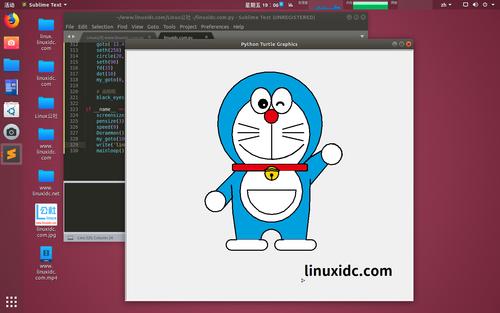
Turtle
turtle 是 Python 中自带的绘图模块,最初来自于 Wally Feurzeig, Seymour Papert 和 Cynthia Solomon 于 1967 年所创造的 Logo 编程语言。
你可以使用 turtle 控制画笔在画板上画画python简单代码控制小车。而这个画笔是有形状的,默认是一个小箭头,我们可以使用 turtle.shape(‘turtle’) 将其设成一个小海龟。除了变成小海龟外,还支持传入:
- ‘arrow’(箭头)
- ‘circle’(圆)
- ‘circle’(圆)
- ‘triangle’(三角形)
- ‘classic’(经典)
默认状态下,我们的画笔是落在画板最中间的,并以此为原点形成了一个坐标系,单位是像素。并且我们根据“上北下南左西右东”的惯例标注四个方向。实际上这个坐标系是不显示的,但我们要知道小海龟实际上是在坐标系内移动的。

小海龟头的朝向是前方(默认朝东),我们可以调用 turtle.forward(3) 让小海龟前进 3 像素,也就是小海龟移动到了坐标系中 (3, 0) 的位置。因为我们的画笔默认是落下的,因此在移动的过程中会留下一道轨迹,即一条长 3 像素的直线。
除了前进之外,当然也有后退。调用 turtle.backward(3) 即可让小海龟向后倒退 3 像素,移动到坐标系中 (-3, 0) 的位置,同样也会留下一条长 3 像素的直线。
注意:后退后小海龟的朝向是不变的。
画笔的颜色默认是黑色的,我们可以使用 turtle.color(‘red’) 改成红色的。当然,你也可以使用 turtle.color(‘yellow’) 改成黄色,使用 turtle.color(‘pink’) 改成粉色等等。
除了使用颜色的英文外,我们还能传入 16 进制的 RGB 色值。RGB 色值能表示出 1600 多万种颜色,比如 #000000 表示黑色,#FFFFFF 表示白色,#FF0000 表示红色等。
现在我们尝试用小乌龟画一个100像素长的直线
- import turtle
- turtle.shape('turtle')
- turtle.color('brown')
- turtle.backward(100)
- # turtle.forward(100)
- turtle.done()
结果:
注意点:
①这个地方前进后退都可以
②画完图之后一定记得要turtle.done(),否则程序在画完之后会立即退出,你会看不到结果,造成一种闪退的假象。
让小海龟转弯
转弯其实很简单,分为左转和右转。
- 左转是 turtle.left()
- 右转是 turtle.right()
它俩的参数是角度,比如 turtle.right(90) 表示右转 90 度。同理,turtle.left(90) 表示左转 90 度。
转向后,小海龟的朝向就变了。再调用 turtle.forward() 会朝着转向后小海龟头指着的方向前进。
我们可以试着画一个正方形:
- import turtle
-
- turtle.forward(100)
- turtle.right(90)
- turtle.forward(100)
- turtle.right(90)
- turtle.forward(100)
- turtle.right(90)
- turtle.forward(100)
- turtle.right(90)
-
- #简化一下
- import turtle
-
- for i in range(4):
- turtle.forward(100)
- turtle.right(90)

结果:
turtle.left() 和 turtle.right() 每次转向都是根据当前朝向来转的,当多次转向后你可能就不知道现在朝向哪了。因此,我们还可以使用 turtle.setheading() 来直接设置朝向。turtle.setheading() 的参数也是角度,只是这个角度对应的朝向是固定的。具体对应方式如下图所示:
因此,我们可以直接调用 turtle.setheading(0) 让小海龟朝东,调用 turtle.setheading(180) 让小海龟朝西。当然,0 到 360 度之间的角度都是可以的,调用 turtle.setheading(45) 可以让小海龟朝向东北方向。
之前显示小海龟是为了方便理解朝向,现在弄清楚了朝向我们就可以将小海龟隐藏了。隐藏小海龟可以加快绘图的速度,并且最后画出的图上也不会有个小海龟影响画风。
要隐藏小海龟非常的简单,只要调用 turtle.hideturtle() 即可。当你想再次显示小海龟时,调用 turtle.showturtle() 即可。
画一颗五角星
五角星每个角的度数都是 36 度,用 180 - 36 得到对应的补角为 144 度。如下图所示:
五角星的五条线的长度是一样的,并且角度也一样。那么,我们就可以用循环来画五角星。五角星要画 5 条线,因此要循环 5 次。每次循环都除了画一条线,还要旋转特定的角度。从上图可知,每次向右旋转 144 度即可。所以画五角星的代码如下:
- import turtle
-
- turtle.color('red')
- turtle.hideturtle()
-
- for i in range(5):
- turtle.forward(100)
- turtle.right(144)
结果:
在这个基础上我们还可以给五角星上色。
相关方法:
①turtle.color() 会将画笔颜色和填充颜色都设置成一个
②turtle.fillcolor() 能单独设置填充颜色
③turtle.pencolor() 单独设置画笔颜色
④turtle.begin_fill() 开始填充
⑤turtle.end_fill() 结束填充
我们只要在画五角星之前调用 turtle.begin_fill(),在画完五角星之后调用 turtle.end_fill(),我们画的五角星就会被填充上我们设置好的颜色了。
- import turtle
-
- turtle.color('red')
- turtle.hideturtle()
-
- turtle.begin_fill() # 开始填充
- for i in range(5):
- turtle.forward(100)
- turtle.right(144)
- turtle.end_fill() # 结束填充
结果:
移动五角星
你可能已经发现了,这颗五角星有些“歪”,不在画板的正中间。如果我们脑补出坐标系的话,我们的五角星处于的位置其实是下面这样的:
因此,我们需要将我们的五角星先左移再上移,让五角星处于坐标系的中间,就像下面这样:
我们做不到直接移动五角星,但我们可以移动画笔的初始位置。只要将画笔的初始位置往左上方移动一点,这样我们的五角星就处于坐标系的最中间了。上图中画笔的初始位置在坐标系中大概是 (-50 ,20),我们可以调用 turtle.goto(-50, 20) 来移动画笔的位置。
turtle.goto(x, y)
将画笔移动到指定位置
第一个参数是 x 轴的坐标,第二个参数是 y 轴的坐标。
但直接移动画笔位置是有问题的,因为我们的画笔一直处于落下的状态,移动的过程中也会画出一条直线。我们可以调用 turtle.penup() 将画笔抬起,这样移动的过程中就不会画线。等需要时再调用 turtle.pendown() 将画笔落下开始绘图。
turtle.penup() 将画笔抬起
turtle.pendown() 将画笔落下
所以,将边长为 100 像素的五角星移动坐标系中央的完整代码如下:
- import turtle
-
- turtle.color('red')
- turtle.hideturtle()
- turtle.penup()
- turtle.goto(-50, 20)
- turtle.pendown()
-
- turtle.begin_fill()
- for i in range(5):
- turtle.forward(100)
- turtle.right(144)
- turtle.end_fill()
#一闪一闪亮晶晶
我们还可以画一堆星星,实现“一闪一闪亮晶晶,满天都是小星星”的效果~✨
因为画的星星比较多,我们先把之前画五角星的代码封装成一个函数:
- import turtle
-
- def draw_star():
- turtle.color('white')
- turtle.hideturtle()
- turtle.begin_fill()
- for i in range(5):
- turtle.forward(10)
- turtle.right(144)
- turtle.end_fill()
星星的光是白色的,因此我将颜色设置成了白色(white)。并且,因为是小星星,我将边长设成了 10 像素。画一个小星星的方法搞定了,接下来是画满天星,就画 50 个吧!满天星的位置都是随机的,我们需要用到 random 模块生成随机位置。
随机画 50 颗小星星的代码如下:
- import turtle
- from random import randint
-
- def draw_star():
- turtle.color('white')
- turtle.hideturtle()
- turtle.begin_fill()
- for i in range(5):
- turtle.forward(10)
- turtle.right(144)
- turtle.end_fill()
-
- for i in range(50):
- turtle.speed(0) # 最快速
- turtle.penup()
- x = randint(-150, 150) # x 轴
- y = randint(-100, 100) # y 轴
- turtle.goto(x, y)
- turtle.pendown()
- draw_star()

上述代码涉及的方法:
①turtle.speed(x)
控制绘图速度
turtle.speed(x) 的参数是 0-10 的整数,其中 1-10 数字越大,绘图速度越快。1 最慢,10 最快,默认是 6。而 0 表示没有动画效果,因此 0 比 10 的速度还要快。
②turtle.write()
在画板上写字
参数为要写的内容。我们还能设置字的字体、大小等,比如turtle.write(‘By CSDN’, font = (‘SimHei’, 12, ‘bold’)),font 参数是个元组,其中第一个是字体,第二个是字体大小,最后一个是字重。
完整代码:
- import turtle
- from random import randint
-
- def draw_star():
- turtle.color('black')
- turtle.hideturtle()
- turtle.begin_fill()
- for i in range(5):
- turtle.forward(10)
- turtle.right(144)
- turtle.end_fill()
-
- for i in range(50):
- turtle.speed(0)
- turtle.penup()
- x = randint(-150, 150)
- y = randint(-100, 100)
- turtle.goto(x, y)
- turtle.pendown()
- draw_star()
-
- turtle.penup()
- turtle.goto(0, -130)
- turtle.pendown()
- turtle.write('By CSDN', font = ('SimHei', 12, 'bold'))

结果:


